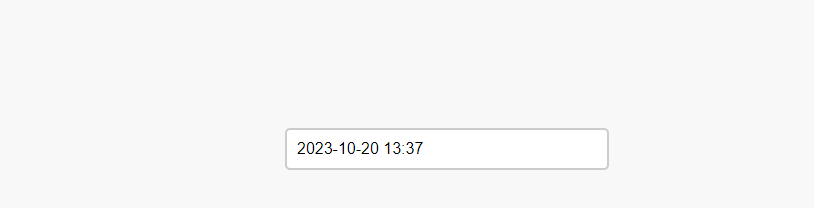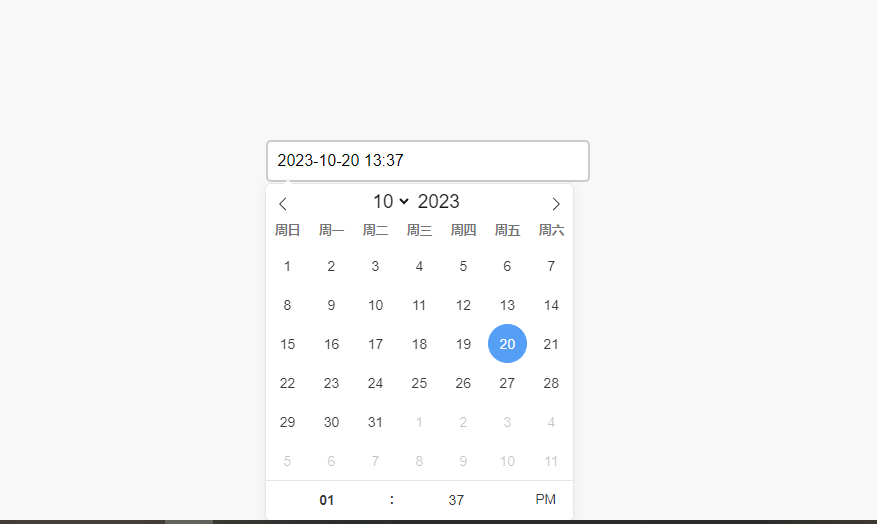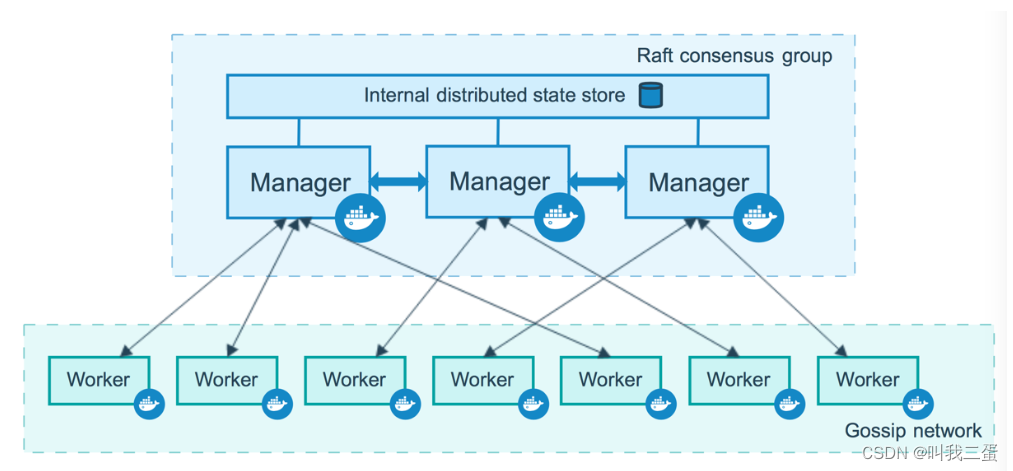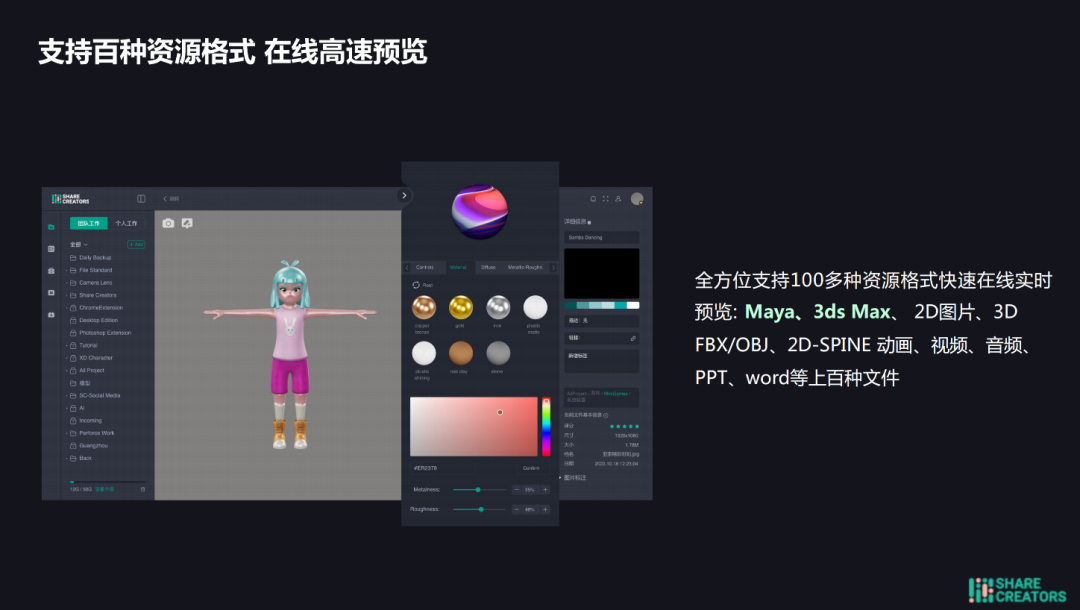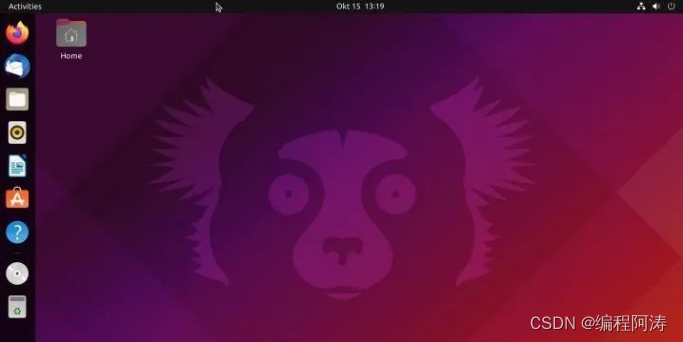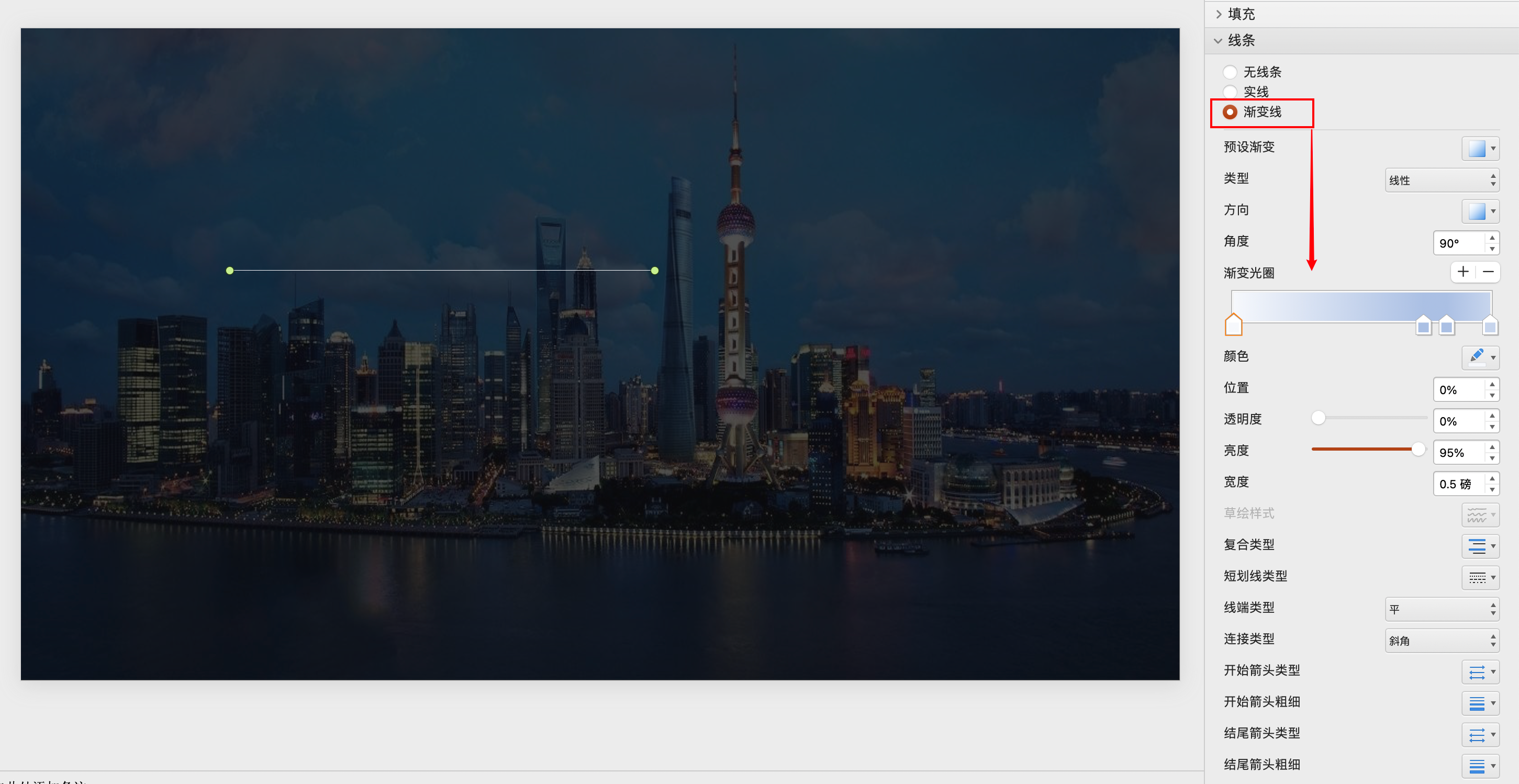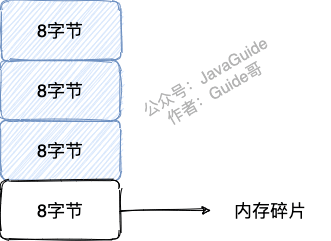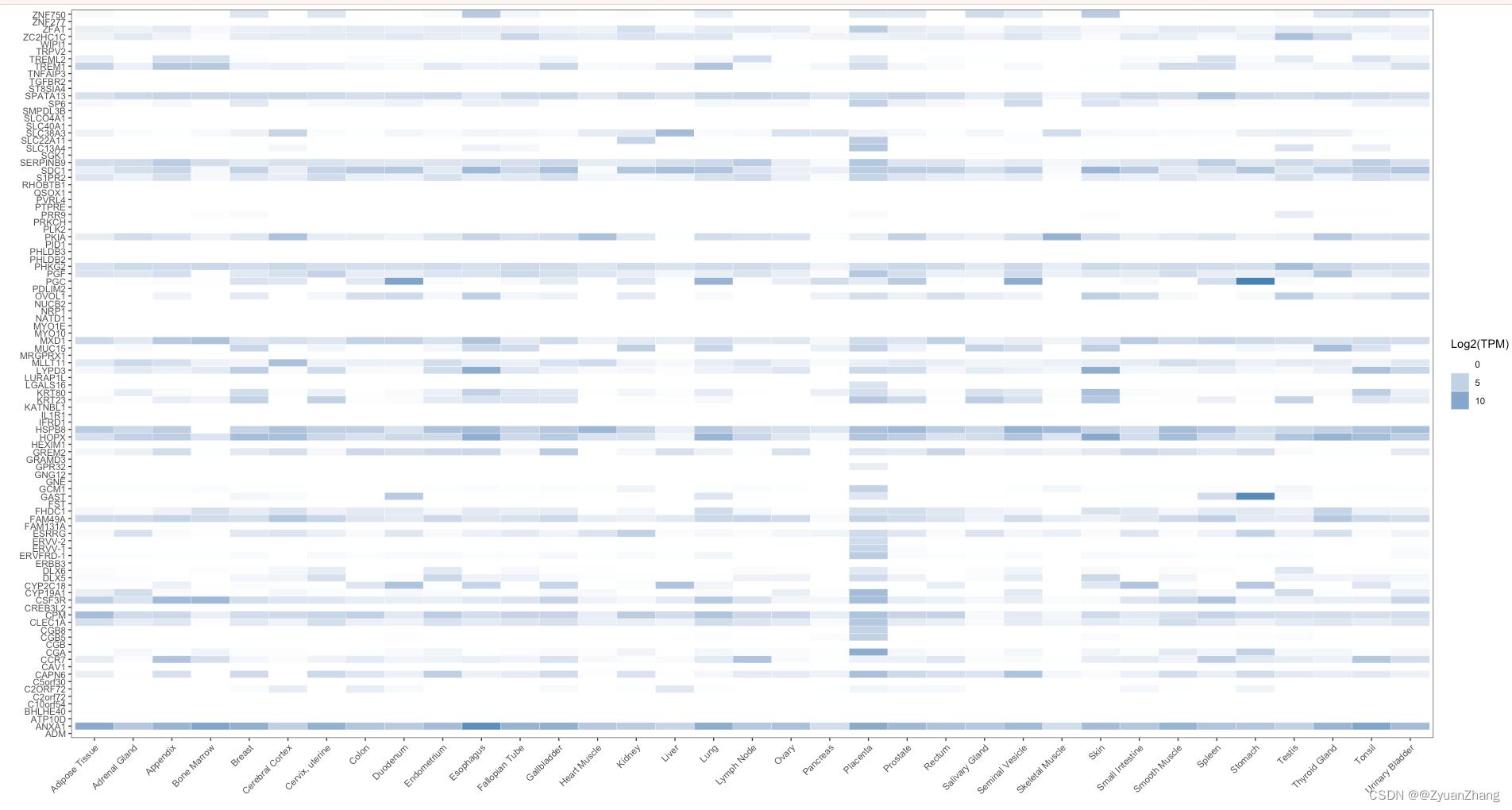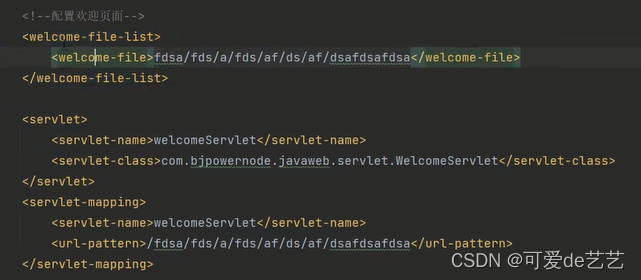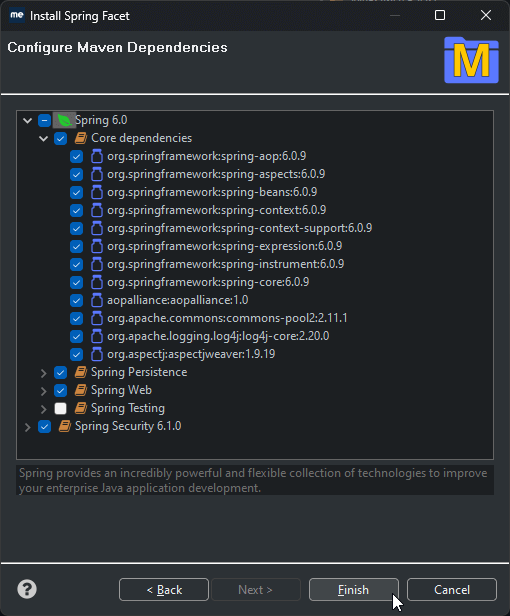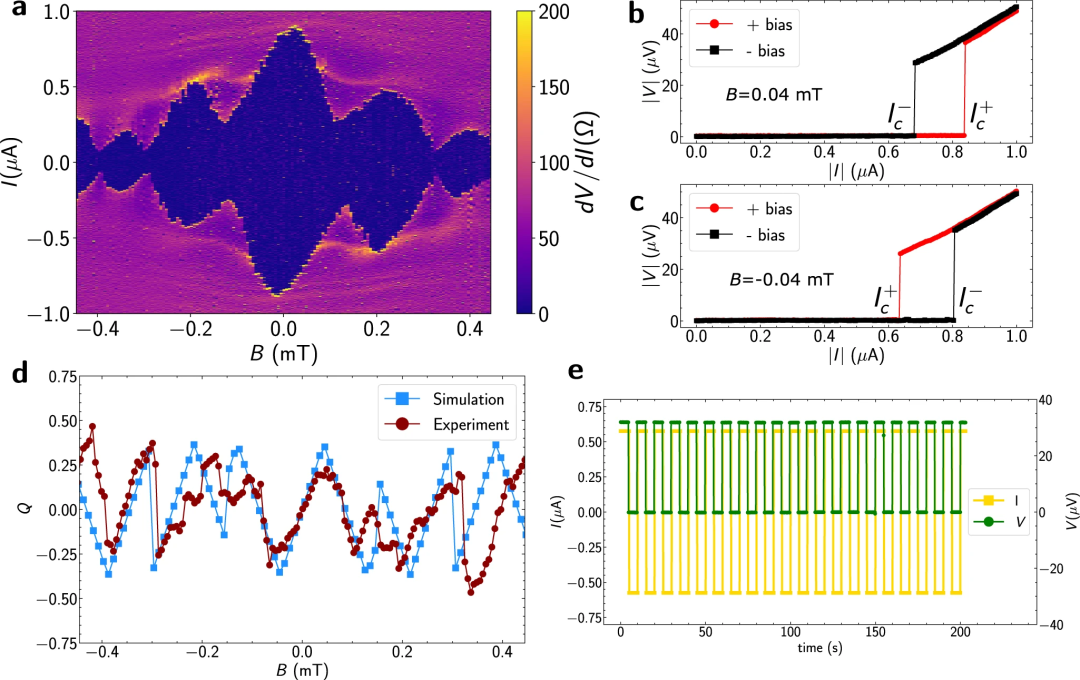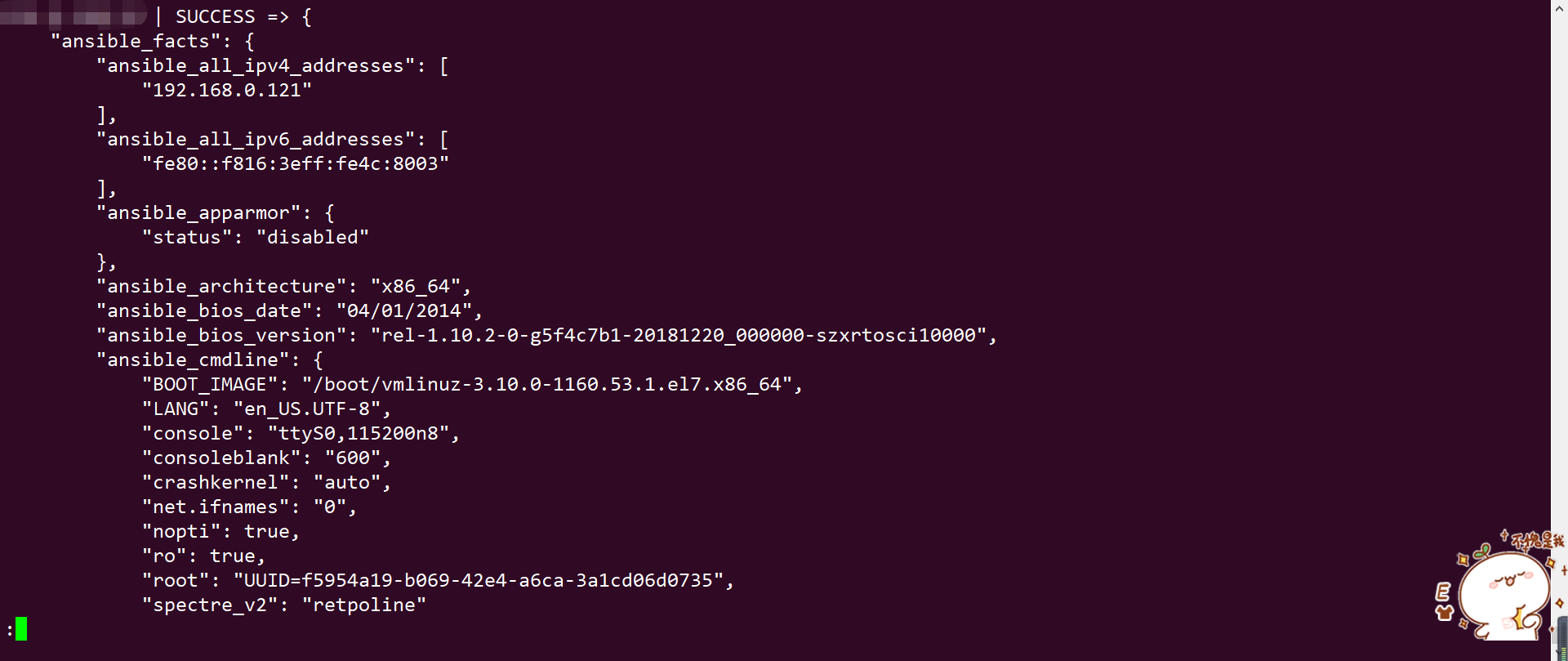部分数据来源:ChatGPT
引言
如果您是一个网站开发者,想为自己的网站添加方便易用的日期选择对话框,那么Flatpickr日期选择对话框可能正好符合您的需要。在这篇文章中,我们将详细介绍如何使用Flatpickr日期选择对话框,并提供一份样例代码供您参考。
Flatpickr是一个轻量级、快速、灵活的JavaScript日期选择器,具有很多功能,如时间选择器、本地化支持、多种日期格式等。Flatpickr易于集成到你的网站中,只需几行简单的代码即可实现一个高度定制化的日期选择对话框。
以下是一个基于Flatpickr实现的日期选择对话框的完整代码,供您参考:
<!--声明文档类型-->
<!DOCTYPE html>
<!--html标签-->
<html lang="en">
<head>
<!--设置字符集-->
<meta charset="UTF-8">
<!--设置网页标题-->
<title>Flatpickr日期选择对话框</title>
<!--引入Flatpickr样式文件-->
<link rel="stylesheet" href="https://cdn.jsdelivr.net/npm/flatpickr/dist/flatpickr.min.css">
<!--定义样式-->
<style>
/*设置body样式*/
body {
display: flex;
justify-content: center;
align-items: center;
height: 100vh;
margin: 0;
background-color: #f8f8f8;
font-family: "Helvetica Neue", Helvetica, Arial, sans-serif;
}
/*设置日期选择器样式*/
.date-picker {
position: relative;
display: inline-block;
cursor: pointer;
}
/*设置日期显示框样式*/
#date-picker-display {
border: 2px solid #ccc;
border-radius: 5px;
padding: 10px;
font-size: 16px;
background-color: white;
outline: none;
width: 300px;
}
/*设置日期选择器弹出框样式*/
.date-picker-modal {
position: fixed;
top: 0;
left: 0;
right: 0;
bottom: 0;
display: flex;
justify-content: center;
align-items: center;
background-color: rgba(0, 0, 0, 0.4);
z-index: 9999;
opacity: 0;
pointer-events: none;
transition: opacity 0.3s ease-in-out;
}
/*设置日期选择器弹出框显示样式*/
.date-picker-modal.show {
opacity: 1;
pointer-events: auto;
}
/*设置日期选择器头部样式*/
.date-picker-header {
display: flex;
align-items: center;
justify-content: space-between;
padding: 10px 20px;
background-color: white;
border-bottom: 1px solid #ccc;
}
/*设置取消和确认按钮样式*/
.date-picker-cancel,
.date-picker-confirm {
border: none;
outline: none;
cursor: pointer;
font-size: 16px;
background-color: transparent;
color: #007bff;
}
/*设置取消和确认按钮的鼠标悬停样式*/
.date-picker-cancel:hover,
.date-picker-confirm:hover {
text-decoration: underline;
}
/*设置日期选择器标题样式*/
.date-picker-title {
font-size: 18px;
font-weight: bold;
text-transform: uppercase;
}
/*设置日期选择器内容样式*/
.date-picker-content {
display: flex;
margin: 20px;
}
/*设置日期选择器列样式*/
.date-picker-column {
flex: 1;
height: 200px;
overflow-y: auto;
border-right: 1px solid #ccc;
padding-right: 20px;
margin-right: 20px;
}
/*设置日期选择器选项样式*/
.date-picker-option {
display: block;
padding: 10px;
font-size: 16px;
color: #333;
cursor: pointer;
}
/*设置日期选择器选项鼠标悬停和激活样式*/
.date-picker-option:hover,
.date-picker-option-active {
background-color: #007bff;
color: white;
}
</style>
</head>
<!--设置body内容-->
<body>
<div class="date-picker">
<!--创建一个只读的输入框-->
<input type="text" id="date-picker-display" readonly>
</div>
<!--引入Flatpickr库文件-->
<script src="https://cdn.jsdelivr.net/npm/flatpickr"></script>
<!--编写JS代码-->
<script>
// 初始化Flatpickr
flatpickr("#date-picker-display", {
// 开启时间选择器功能
enableTime: true,
// 设置日期格式
dateFormat: "Y-m-d H:i",
// 设置默认选中日期为当前日期
defaultDate: new Date(),
});
// 设置Flatpickr中文语言选项
flatpickr.l10ns.zh = {
weekdays: {
shorthand: ["周日", "周一", "周二", "周三", "周四", "周五", "周六"],
longhand: ["星期日", "星期一", "星期二", "星期三", "星期四", "星期五", "星期六"]
},
months: {
shorthand: ["1", "2", "3", "4", "5", "6", "7", "8", "9", "10", "11", "12"],
longhand: ["1月", "2月", "3月", "4月", "5月", "6月", "7月", "8月", "9月", "10月", "11月", "12月"]
},
rangeSeparator: " 至 ",
weekAbbreviation: "周",
scrollTitle: "滚动切换",
toggleTitle: "点击切换 12/24 小时时制"
};
// 使用中文语言选项初始化Flatpickr
flatpickr("#date-picker-display", {
enableTime: true,
dateFormat: "Y-m-d H:i",
defaultDate: new Date(),
locale: "zh",
monthSelectorType: "dropdown", // 使用下拉选择框选择月份
shorthandCurrentMonth: true, // 使用缩写月份
weekdays: {
shorthand: ["日", "一", "二", "三", "四", "五", "六"],
longhand: ["星期日", "星期一", "星期二", "星期三", "星期四", "星期五", "星期六"]
}
});
// 定义年、日、时、分数组
const years = [];
const currentYear = new Date().getFullYear();
for (let i = currentYear - 10; i <= currentYear + 10; i++) {
years.push(i);
}
const days = [];
for (let i = 1; i <= 31; i++) {
days.push(i);
}
const hours = [];
for (let i = 0; i <= 23; i++) {
hours.push(i);
}
const minutes = [];
for (let i = 0; i <= 59; i++) {
minutes.push(i);
}
// 更新日期选择框显示内容
function updateDatePickerDisplay() {
const year = datePickerYearColumn.querySelector(".date-picker-option-active").textContent;
const day = datePickerDayColumn.querySelector(".date-picker-option-active").textContent;
const hour = datePickerHourColumn.querySelector(".date-picker-option-active").textContent;
const selectedDate = new Date(`${year}-${monthIndex + 1}-${day} ${hour}:${minute}`);
flatpickr("#date-picker-display", {
enableTime: true,
dateFormat: "Y-m-d H:i",
defaultDate: selectedDate
});
}
// 激活日期选择器的选项
function activateDatePickerOption(element) {
element.classList.add("date-picker-option-active");
}
// 取消日期选择器的选项激活
function deactivateDatePickerOption(element) {
element.classList.remove("date-picker-option-active");
}
// 滚动到日期选择器的指定选项
function scrollToOption(element, index) {
const options = element.querySelectorAll(".date-picker-option");
const optionHeight = options[0].offsetHeight;
const scrollDistance = optionHeight * (index - 2);
element.scroll({ top: scrollDistance, behavior: "smooth" });
}
</script>
</body>
</html>现在让我们来逐步分析上述代码,以便理解这个日期选择对话框是如何工作的。
第一步:引入Flatpickr样式文件
<link rel="stylesheet" href="https://cdn.jsdelivr.net/npm/flatpickr/dist/flatpickr.min.css">第二步:创建日期选择器输入框
<div class="date-picker">
<input type="text" id="date-picker-display" readonly>
</div>在HTML中创建一个DIV元素,并设置其class为“date-picker”,在该元素中创建一个只读的文本输入框,id为“date-picker-display”,这将用于显示日期选择器选定的日期和时间。
第三步:引入Flatpickr库文件和JS代码
<script src="https://cdn.jsdelivr.net/npm/flatpickr"></script>
<script>
flatpickr("#date-picker-display", {
enableTime: true,
dateFormat: "Y-m-d H:i",
defaultDate: new Date(),
});
</script>在HTML body标签底部,在Flatpickr样式文件之后,引入Flatpickr库文件和上面的JS代码。这段JS代码使用了Flatpickr库中的函数,将日期选择器与输入框绑定,并将日期格式设置为"Y-m-d H:i",即“年-月-日 时:分”的形式,以便用户能够选择日期和时间。
第四步:定义日期选择器样式
<style>
/*设置body样式*/
body {
display: flex;
justify-content: center;
align-items: center;
height: 100vh;
margin: 0;
background-color: #f8f8f8;
font-family: "Helvetica Neue", Helvetica, Arial, sans-serif;
}
/*设置日期选择器样式*/
.date-picker {
position: relative;
display: inline-block;
cursor: pointer;
}
/*设置日期显示框样式*/
#date-picker-display {
border: 2px solid #ccc;
border-radius: 5px;
padding: 10px;
font-size: 16px;
background-color: white;
outline: none;
width: 300px;
}
/*其他样式...*/
</style>这部分代码提供了日期选择器的样式定义,包括整个页面的背景色、日期显示框的边框、字体等。这些样式可以根据需要进行修改。
第五步:定义年、日、时、分数组
const years = [];
const currentYear = new Date().getFullYear();
for (let i = currentYear - 10; i <= currentYear + 10; i++) {
years.push(i);
}
const days = [];
for (let i = 1; i <= 31; i++) {
days.push(i);
}
const hours = [];
for (let i = 0; i <= 23; i++) {
hours.push(i);
}
const minutes = [];
for (let i = 0; i <= 59; i++) {
minutes.push(i);
}这部分代码定义了四个数组,分别用于存储可选的年、日、时和分选项。在日期选择器弹出框中,我们将使用这些数组来显示可供用户选择的日期和时间选项。
第六步:更新日期选择框显示内容
function updateDatePickerDisplay() {
const year = datePickerYearColumn.querySelector(".date-picker-option-active").textContent;
const day = datePickerDayColumn.querySelector(".date-picker-option-active").textContent;
const hour = datePickerHourColumn.querySelector(".date-picker-option-active").textContent;
const selectedDate = new Date(`${year}-${monthIndex + 1}-${day} ${hour}:${minute}`);
flatpickr("#date-picker-display", {
enableTime: true,
dateFormat: "Y-m-d H:i",
defaultDate: selectedDate
});
}这部分代码定义一个名为“updateDatePickerDisplay()”的函数,用于更新日期选择框中显示的日期和时间。在该函数中,我们首先获取当前年、日和小时列中被激活的选项的文本内容,并使用这些值创建一个新的Date对象,以便Flatpickr可以正确显示日期和时间。最后,我们使用“flatpickr()”函数更新日期选择框的默认日期。
第七步:激活和取消日期选择器的选项
这部分代码定义了两个函数,用于激活和取消日期选择器中的选项。当用户单击某个选项时,我们将使用这些函数将该选项标记为“active”,以便用户可以看到该选项被选择了。
function activateDatePickerOption(element) {
element.classList.add("date-picker-option-active");
}
function deactivateDatePickerOption(element) {
element.classList.remove("date-picker-option-active");
}第八步:滚动到日期选择器指定选项
function scrollToOption(element, index) {
const options = element.querySelectorAll(".date-picker-option");
const optionHeight = options[0].offsetHeight;
const scrollDistance = optionHeight * (index - 2);
element.scroll({ top: scrollDistance, behavior: "smooth" });
}这部分代码定义了一个名为“scrollToOption()”的函数,用于将日期选择器滚动到指定选项。当用户选择不同时间和日期时,我们将使用该函数使得选择框能够滚动到正确的位置,以便显示正确的选项。
运行效果